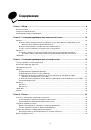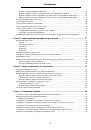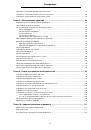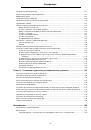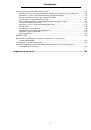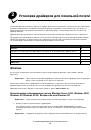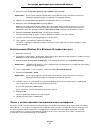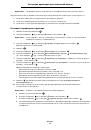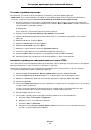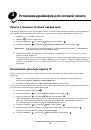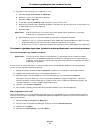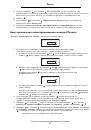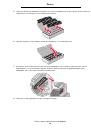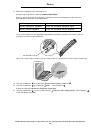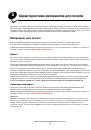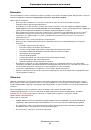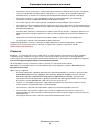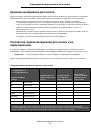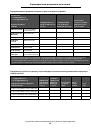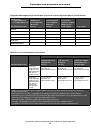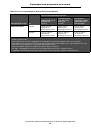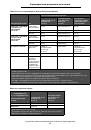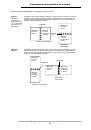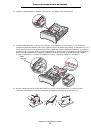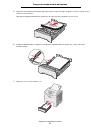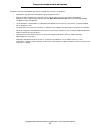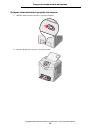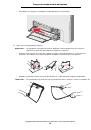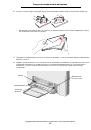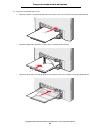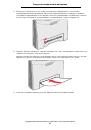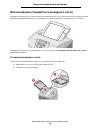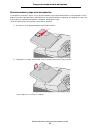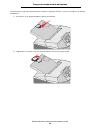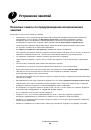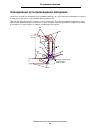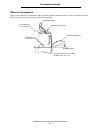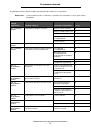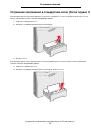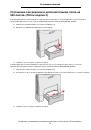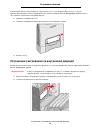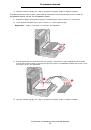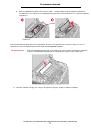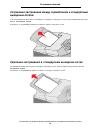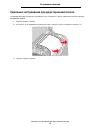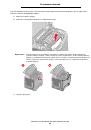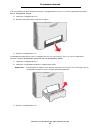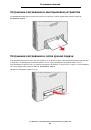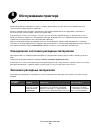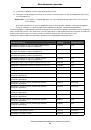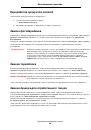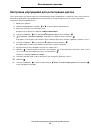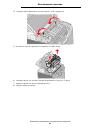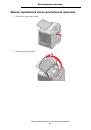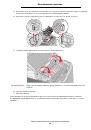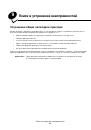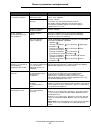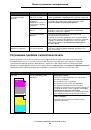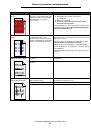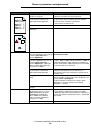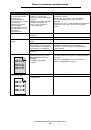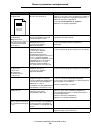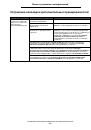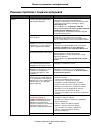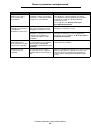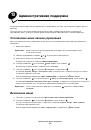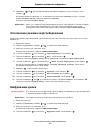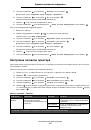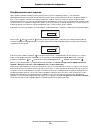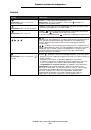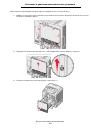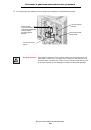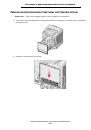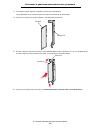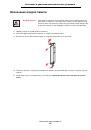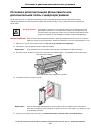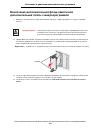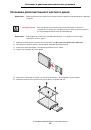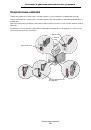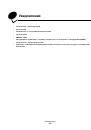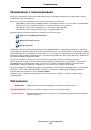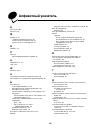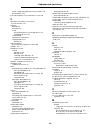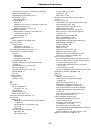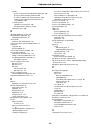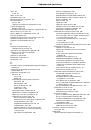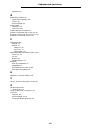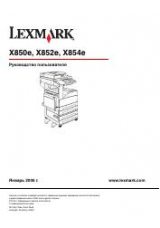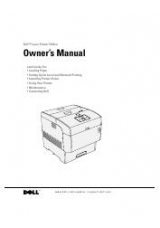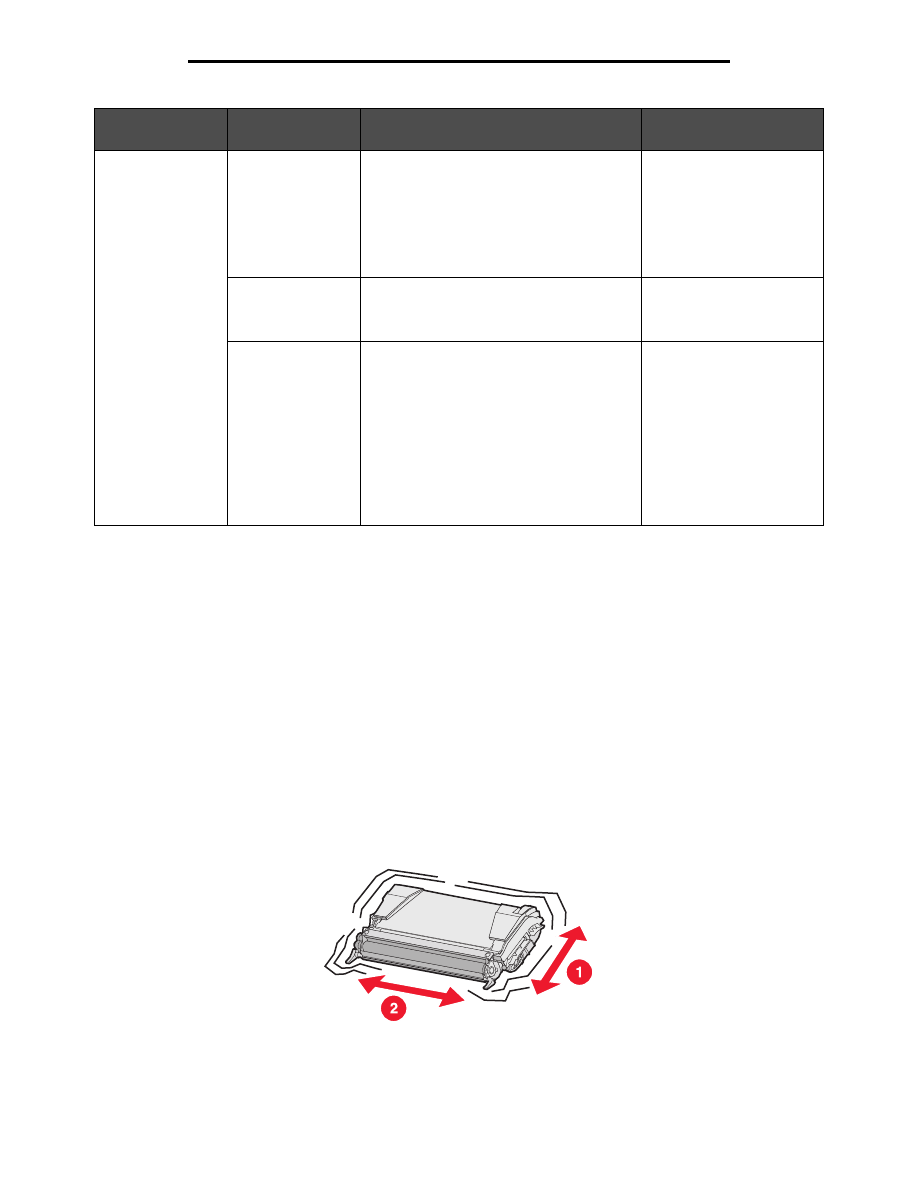
Заказ расходных материалов и запасных деталей
84
Обслуживание принтера
Заказ расходных материалов и запасных деталей
Для заказа расходных материалов в США получите информацию о ближайших уполномоченных дилерах Lexmark
по телефону 1-800-539-6275. В других странах и регионах соответствующую информацию можно найти на веб-
сервере Lexmark по адресу
www.lexmark.com
или получить по месту приобретения принтера.
Плановая замена компонентов по мере необходимости позволяет поддерживать максимальную
производительность и оптимальное качество печати, а также избегать неполадок при печати.
Заказ картриджей
При отображении на панели управления сообщения
88 Мало бирюз тонера, 88 Мало пурпурн тонера, 88 Мало
желтого тонера
или
88 Мало черного тонера
, либо когда распечатки выглядят бледно, прежде всего попробуйте
увеличить срок службы указанного в сообщении картриджа.
1
Извлеките указанный картридж с тонером.
2
Несколько раз слегка встряхните его вперед-назад и из стороны в сторону для перераспределения
тонера в переднюю часть картриджа.
Бумага и
специальные
материалы
Многостраничная
печать в
меню
Оформление
в
Параметрах
Инициирует печать двух и более страниц на
одной стороне листа. Значения параметра: 2
стр./лист, 3 стр./лист, 4 стр./лист, 6 стр./лист,
9 стр./лист, 12 стр./лист и 16 стр./лист. В
сочетании с функцией двухсторонней
печати функция многостраничной печати
позволяет печатать до 32 страниц на одном
листе бумаги (по 16 страниц на каждой
стороне листа).
Многостраничная печать
в
Руководство по меню
и сообщениям
на компакт-
диске с документацией
Двусторонняя
печать в
меню
Оформление
в
Параметрах
Двухсторонняя печать (на обеих сторонах
листа) позволяет печатать на обеих
сторонах листа.
Двухстороння печать
в
Руководство по меню
и сообщениям
на компакт-
диске с документацией
Задание на печать
с проверкой можно
передать на печать
из программного
приложения или из
драйвера принтера.
Для доступа
к заданиям на
печать с проверкой
используйте
параметр
Отложенные
задания.
Позволяет просмотреть первую копию
задания на печать нескольких
экземпляров перед печатью остальных
копий. Если результат Вас не устраивает,
можно отменить задание.
См.
См.
Отложенные задания
в
Руководство по меню
и сообщениям
на компакт-
диске с документацией
См.
Расходный
материал
Параметр
Назначение
Другие ресурсы